Drucken mit AirPrint
Zum Drucken von E-Mails, Fotos, Webseiten und anderen Dokumenten benötigen Sie nicht unbedingt einen Computer. Mit AirPrint können Sie direkt von Apple-Geräten wie iPad, iPhone und iPod touch drucken.
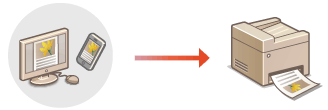
Systemanforderungen
Für das Drucken mit AirPrint benötigen Sie eines der folgenden Apple-Geräte.
iPad (alle Modelle)
iPhone (3GS oder höher)
iPod touch (3. Generation oder höher)
Mac (Mac OS X 10.7 oder höher)*
|
|
* Mac OS X 10.9 oder höher bei Verwendung einer USB-Verbindung.
|
|
|
Netzwerkumgebung
Sie benötigen eine der folgenden Umgebungen.
Das Apple-Gerät und das Gerät sind mit demselben LAN verbunden.
Das Apple-Gerät und das Gerät befinden sich in direkter Verbindung.
Der Mac und das Gerät sind über USB miteinander verbunden.
Drucken von einem iPad, iPhone oder iPod touch
1
Vergewissern Sie sich, dass das Gerät eingeschaltet und mit Ihrem Apple-Gerät verbunden ist.
Informationen zur Überprüfung der Verbindung finden Sie im Handbuch "Erste Schritte". Dem Gerät beiliegende Dokumente
Informationen zur Überprüfung, ob sich das Apple-Gerät und das Gerät in direkter Verbindung befinden, finden Sie unter Herstellen einer direkten Verbindung (Zugriffspunktmodus).
2
Tippen Sie in der Anwendung auf Ihrem Apple-Gerät auf  , um die Menüoptionen anzuzeigen.
, um die Menüoptionen anzuzeigen.
 , um die Menüoptionen anzuzeigen.
, um die Menüoptionen anzuzeigen.3
Tippen Sie in der Dropdown-Liste auf [Drucken].
4
Wählen Sie dieses Gerät in [Druckeroptionen] unter [Drucker].
Die mit dem Netzwerk verbundenen Drucker werden angezeigt. Wählen Sie hier dieses Gerät aus.

[Druckeroptionen] wird bei Anwendungen, die AirPrint nicht unterstützen, nicht angezeigt. Mit solchen Anwendungen können Sie nicht drucken.
5
Legen Sie die gewünschten Druckeinstellungen fest.

Welche Einstellungen und Papierformate zur Verfügung stehen, hängt von der verwendeten Anwendung ab.
6
Tippen Sie auf [Drucken].
Das Drucken beginnt.

Überprüfen des Druckstatus
Drücken Sie während des Druckvorgangs zweimal die Home-Taste des Apple-Geräts  tippen Sie auf [Drucken].
tippen Sie auf [Drucken].
 tippen Sie auf [Drucken].
tippen Sie auf [Drucken].Drucken über Mac
1
Vergewissern Sie sich, dass das Gerät eingeschaltet und mit dem Mac verbunden ist.
Informationen zur Überprüfung der Verbindung finden Sie im Handbuch "Erste Schritte". Dem Gerät beiliegende Dokumente
2
Fügen Sie das Gerät über [Systemeinstellungen]  [Drucker & Scanner] dem Mac hinzu.
[Drucker & Scanner] dem Mac hinzu.
 [Drucker & Scanner] dem Mac hinzu.
[Drucker & Scanner] dem Mac hinzu.3
Öffnen Sie in einer Anwendung ein Dokument, und rufen Sie das Druckdialogfeld auf.
Wie Sie das Druckdialogfeld aufrufen, hängt von der jeweiligen Anwendung ab. Weitere Informationen dazu finden Sie im Handbuch zur verwendeten Anwendung.
4
Wählen Sie dieses Gerät im Druckdialogfeld aus.
Die mit dem Mac verbundenen Drucker werden angezeigt. Wählen Sie hier dieses Gerät aus.
5
Legen Sie die gewünschten Druckeinstellungen fest.

Welche Einstellungen und Papierformate zur Verfügung stehen, hängt von der verwendeten Anwendung ab.
6
Klicken Sie auf [Drucken].
Das Drucken beginnt.